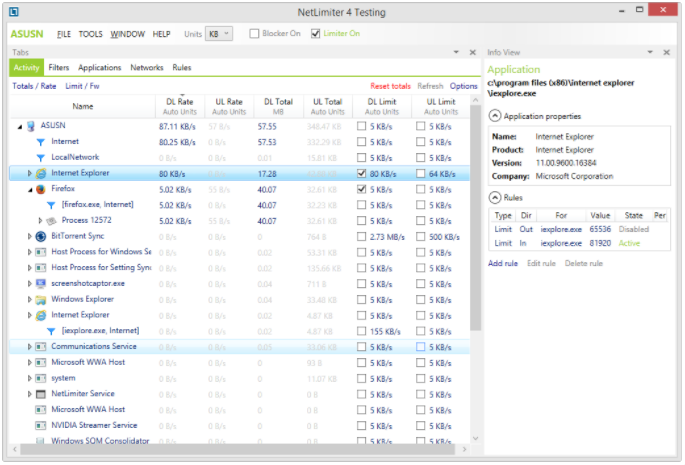Bilgisayarınızdaki bant genişliğini sınırlamak, verilerinizin boşa gitmesini istemediğiniz durumlarda durduracak belirli bir veri sınırına sahip olanlar ve fazla ücret almaktan kaçınmanıza yardımcı olan kullanıcılar için çok yarar programlardır. Bugün size bant genişliği sınırlamanıza yardımcı olacak araçlar göstereceğiz.
Windows, bant genişliğini sınırlamak için dahili bir yöntem içeriyor, ancak şu anda gerçekten temel ve ne yaptığı açık değil. Bu nedenle, üçüncü parti çözümlere dönmek daha iyidir.
Bant genişliğini sınırlamak için paylaşmak için kendi yönteminiz varsa, lütfen yorumlarınızda bize bildirin.
01 | Windows 10 Tarifeli Bağlantı
Windows’un yerleşik yöntemlerini kullanarak bant genişliğini sınırlamanın bir yolu ölçülü bir bağlantı sağlamaktır. Ölçümlü bir bağlantı etkinleştirildiğinde, Windows Güncellemesinin ne kadar güçlü olduğu ve bazı uygulamaların ve canlı karoların otomatik olarak güncellenmesini nasıl sınırlayacaktır. Başlamak için Ayarlar’ı açmak için Windows tuşu + I‘e basın, Ağ ve internet‘i, sonra da Wi-Fi veya Ethernet‘i tıklayın.
Wi-Fi’yi seçtiyseniz, Bilinen ağları yönet’i tıklayın, listeden ağınızı seçin, Özellikler‘i tıklayın ve “Tarifeli Bağlantı” olarak Açık ayarını Açık olarak kaydırın.
Ethernet’i seçtiyseniz, bağlantınızı listeden seçin ve Ölçümlü bağlantı olarak Açık seçeneğini Açık olarak kaydırın.
02 | NetBalancer
NetBalancer, sisteminizdeki tüm etkin işlemlerin bir listesini ve ilişkili herhangi bir ağ kullanımını gösterecektir. Bunun altında canlı bir grafik var, böylece herhangi bir bant genişliği artışının görüldüğü bir bakışta görebilirsiniz. Farenizi grafiğin üzerine getirin ve şu anda hangi işlemlerin bant genişliğini azalttığını görebilirsiniz.
Bir programın bant genişliğini sınırlandırmak için listeden bulun ve dosyayı çift tıklayın. Önceden ayarlanmış filtrelere dayalı olarak kullanımını ayarlamak için İndirme Önceliği ve Yükleme Önceliği açılır menülerini kullanabilirsiniz. Örneğin, hala bir programın sınırsız olmasını istiyorsanız, ancak diğer programların ihtiyaç duydukları takdirde önce bant genişliğini kullanmasını istersiniz, bu kullanışlıdır. Alternatif olarak, kendi sınırlarınızı tanımlamak için açılır menüden Özel’i seçin.
Pencerenin üst kısmındaki yeşil ve kırmızı ok simgelerini kullanarak ana pencerede de aynı şeyi yapabilirsiniz. Burada kullanışlı bir özellik, tüm ağ trafiğini engelleyecek dikey bir çizgiyle sağa işaret eden kırmızı oku tıklamaktır. Daha gelişmiş kullanıcılar, filtreleri ve kuralları kullanabilir.
NetBalancer, size 15 günlük ücretsiz deneme sürümü verir; bu süre sonunda, programı kullanmaya devam etmek için 49.95 $ ‘lık bir defalık bir ücret ödemeniz gerekecektir. Alternatif olarak, deneme dışında da yalnızca bir ağ izleyicisi olarak kullanmaya devam edebilirsiniz.
03 | NetLimiter
NetLimiter’ı başlattığınızda, açık uygulamalarınızın bir listesini ve geçerli bant genişliği kullanımını göreceksiniz. Elbette bazı uygulamalar doğal olarak diğerlerinden daha fazla bant genişliği kullanır, ancak ihtiyaç duyduklarından daha fazlasını tüketenleri tanımlamak için kullanışlıdır.
İndirme ve yükleme için varsayılan sınır 5 KB / s olarak belirlenmiştir; bu, belirli bir satırın kutusunu işaretleyerek hızla etkinleştirilebilir. Varsayılanları düzenlemek için sınır düzenini açmak için limit rakamını sağ tıklayın. On Kural sekmesi, bant genişliği sınırlarını değiştirebilir.
Zamanlayıcı sekmesine geçin ve kural başlangıç ve bitiş saat koşullarını ayarlayabilirsiniz. Başlamak için, tıklayın Ekle ve ardından gerekli kuralları oluşturun. Örneğin, web tarayıcınızın belirli saatler arasındaki bant genişliğini tüketmesini durdurabilirsiniz.
NetLimiter, 28 günlük deneme süresi ile birlikte gelir. Lite versiyonu için tek bir kullanıcı lisansı 19.95 dolar, Pro sürümü ise 29.95 dolar. Ancak, ikisi arasında fark yok gibi görünüyor , bu yüzden eski ile sadık.
04 | Net-Peeker
Net-Peeker çok basit bir kullanıcı arayüzüne sahiptir. En üstte, kısa bir Ayarlar ekranına erişim ve programın bir sistem koruması gibi sunduğu diğer bazı özelliklere erişim ile birlikte aktive yükleme ve indirme kullanımını görebilirsiniz. Sadece bant genişliği sınırlama yeteneğine odaklanacağız.
Aşağıdaki tablo, bant genişliği tüketimi ile birlikte sisteminizdeki tüm aktif işlemleri listeler. Sen edebilirsiniz çift tıklayın üzerinde son derece detaylı bilgi almak için bir süreç Ağ Sessions ve yüklü modüller sekmelerin.
Ana pencereden veya belirli bir ağ oturumundan gelen tüm bir süreçte , bağlantıyı yönetmek için sağ tıklatabilirsiniz . Şunları yapabilirsiniz hızını sınırlandırın ayarlanan bant genişliği sınırlarını belirlemek ve bağlantı iptal (tekrar açana kadar) tamamen kesmek için.
Net-Peeker tüm özelliklerini deneyimlemek için size 30 günlük bir deneme sunar. O zamandan sonra programı 25 Dolar’a kadar kullanmaya devam edebilirsiniz. Birden fazla sistemi kontrol etme olanağını istiyorsanız, beş aracı için 125 dolarla başlayan bir grup lisansı satın almanız gerekir.
05 | SoftPerfect Bandwidth Manager
SoftPerfect Bandwidth Manager bu listede mutlaka zengin özelliklere sahip en iyi program değildir, ancak bu özelliklerle birlikte çalışmak en zor olanıdır. İlk başlattığınızda, trafiği izlemeye başlamadan önce ağ adresinizi ve şifrenizi girmeniz gerekir.
Bununla rahat ederseniz, iyi kural özelleştirme sayesinde kontrol etmeye değer bir programdır. Kuralınızı oluşturmaya başlamak için Ctrl + N tuşlarına basın . Tüm seçenekleri görmek için her sekme arasında ilerleyin, ancak kuralınızı adlandırdığınızdan ve istediğiniz Ücret sınırlarını belirlediğinizden emin olun . İşlemi tamamladığınızda kuralınızı etkinleştirmek için Tamam’ı tıklayın.
Bant genişliği için kota ve zaman çizelgeleri ayarlamak için Araçlar açılır menüsünü kullanın . Aynı zamanda, Kullanma Raporu’nu kontrol etmeye de değer. Bu , tüm trafiğiniz hakkında genel bir bilgi verecek ve adreslemeniz gereken belirli sorunları tanımlamanıza yardımcı olacaktır.
SoftPerfect Bandwidth Manager’ın 30 günlük deneme süresi var. Bundan sonra Lite sürümünü ücretsiz olarak kullanmaya devam edebilirsiniz, ancak sınırı yalnızca beş kural belirleyebiliyor. Alternatif olarak, Standard sürümüne geçmek için 49 $ ödeyebilirsiniz. Tüm ayrıntılar için lisans karşılaştırma listesine bakın.
SoftPerfect Bandwidth Manager indir
Umarım bu araçlardan birisi sisteminizin İnternet kullanımını kontrol altına almak için yararlı olur.